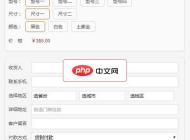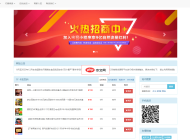-

- wps如何首行缩进2字符 操作方法介绍
- WPSOffice是一款非常实用的文档办公软件,这款软件能够为用户提供高效率的文档编辑方案,很多小伙伴在使用这款软件编辑文档的时候都需要对文档首段进行两字符缩进,很多小伙伴不知道如何操作,接下来小编就来教教大家。方法介绍:在文档页面,选择【内容】。鼠标右击,点击【段落】。在段落页面,特殊格式设为【首行缩进】。缩进量为2字符,点击【确定】,这样就设置成功。
- 办公软件 . 软件教程 3372 2024-06-29 08:37:17
-

- wps水印如何铺满整个页面 看完就会了
- WPSOffice是一款非常实用的文档办公软件,很多小伙伴都会通过这款软件编辑文档信息,那么不少小伙伴在使用wps编辑文档的时候,希望在文档中插入的水印能够铺满整个文档,保护文档中的重要信息防止被剽窃,那么接下来小编就来教教大家具体的操作方法。方法介绍:选择插入下的水印,然后选择一种水印插入。点击插入下的页眉页脚。这时候按ctrl键多复制几个水印就可以了。
- 办公软件 . 软件教程 1506 2024-06-29 08:28:17
-

- wps怎么绘制表格 操作方法介绍
- wpsoffice是一款非常实用的文档办公软件,这款软件能够为用户提供高效率的文档编辑服务,极大地满足用户工作和学习中的各种需求,那么同样很多小伙伴也会有制作文档表格的需求,那么如何才能在WPS中绘制出表格呢,接下来小编就来教教大家具体的操作方法。方法介绍:在文档页面,点击【插入】。在插入选项下,点击【表格】。根据需要选择表格【行列】。这样就成功绘制表格。
- 办公软件 . 软件教程 962 2024-06-29 08:28:02
-

- wps水印怎么设置满屏 操作方法介绍
- WPSOffice是一款非常好用的办公文档编辑软件,这款软件能够帮助用户高效率地制作各种文档,同时一些小伙伴在通过该软件编辑一些原创文档时,不希望自己的文档被他人剽窃,那么就可以通过添加水印的形式来避免,接下来小编就来教教大家如何铺满水印。方法介绍:第一步:点击打开需要设置水印的WPS文档;第二步:在“插入”选项卡中点击“水印”按钮后可以在子选项中添加系统提供的水印样式,也可以点击“插入水印”按钮打开窗口进行更多设置;第三步:也可以
- 办公软件 . 软件教程 1954 2024-06-28 22:50:54
-

- wps水印被文字遮挡怎么处理 方法介绍
- wpsoffice是一款非常好用的文档办公软件,这款软件能够为用户提供高效率的文档编辑方案,同时还能使用这款软件为自己的文档添加水印,来保护自己的权益,那么很多小伙伴在通过这款软件打水印时会遇到水印被文字覆盖的情况,接下来小编就来教教大家怎么解决。方法介绍:打开WPS,点击插入选项卡,选择水印。水印下拉菜单中,点击插入水印。勾选图片水印,点击选择图片,勾选冲蚀最后确定。这样在文档中就添加了一个图片水印,且这个水印没有被文字覆盖,如下图所示。
- 办公软件 . 软件教程 2122 2024-06-28 22:37:02
-
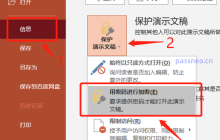
- 为PPT加密:如何设置和管理“打开密码”?
- 在保护演示文稿的内容时,给PPT文件设置“打开密码”是一个简单而有效的方法。今天一起来看看如何设置和管理PPT文件的“打开密码”吧!一、设置PPT“打开密码”首先,打开需要加密的PPT文件,点击左上角的“文件”选项卡,在“信息”页面中,选择“保护演示文稿”选项,然后点击“用密码进行加密”;随后会弹出一个要求输入密码的对话框,在密码栏里输入希望设置的密码,点击“确定”,然后再次输入密码以确认,最后点击“确定”并保存文件,PPT就成功设置了“打开密码”。二、管理PPT的“打开密码”设置密码后,我们还
- 办公软件 . 软件教程 1647 2024-06-28 22:00:14
-

- wps多窗口单独显示变成一起显示方法 看完就会
- WPSOffice是一款非常好用的文档办公软件,那么很多小伙伴在使用这款软件编辑文档的时候,会需要将多个窗口在同一窗口中显示,这么会让你的文档更加干净简洁,那么很多小伙伴还不知道怎么去操作,接下来小编就来教教大家具体的操作方法。方法介绍:点击视图,打开wps,选择界面上方的视图选项。点击窗口重排,选择界面中的窗口重排选项。选择水平/垂直平铺,点击扩展列表中的水平或者垂直平铺即可。
- 办公软件 . 软件教程 4209 2024-06-28 21:52:32
-

- WPS怎样取消只读模式 看完秒懂
- wpsoffice作为很多小伙伴在日常工作和学习中经常会用到的文档软件,很多人在使用该软件的时候会遇到只读模式,无法对文档内容进行修改,很多小伙伴不知道在哪里取消,接下来小编就来教教大家。方法介绍:打开需要解除只读模式的WPS文档,在文档顶部可以看到[只读]的字样显示,这就说明该文档是只读模式,需要解除只读模式后才能编辑使用;我们关闭该只读文档,找到文档存储的文字,单击鼠标右键选择“属性”;在弹出的窗口中,将“只读”窗口前的对勾取消掉,点击应用,并选择确定
- 办公软件 . 软件教程 1427 2024-06-28 21:43:25
-

- wps重复项怎么只保留一个 看完秒懂
- WPSOffice作为一款强大的文档编辑软件,很多小伙伴在使用这款软件编辑表格的时候,会碰到许多无用的重复数据,那么如何才能将有用的数据保留,没用的去除呢,接下来小编就来教教大家具体的操作方法。方法介绍:打开WPS表格数据。选中需要查找重复数据的区域。点击上方的数据选项。在数据选项下,点击删除重复项。然后在弹出的页面,勾选重复值包含的列,最后点击确定。这样表格中重复的选项只保留一项。
- 办公软件 . 软件教程 8235 2024-06-28 21:40:45
-

- wps表格取消分页怎么弄 看完就会了
- WPSOffice是一款非常好用的文档办公软件,很多小伙伴在使用wps来编辑文档的时候,可以设置分页预览,那么一些小伙伴在设置完成之后,不知道如何取消分页预览,接下来小编就来教教大家具体的操作方法。方法介绍:第一步:打开一个需要取消分页预览的wps表格。第二步:将菜单栏切换至“视图”中,选择最左侧“普通”。如下图所示,wps表格就取消分页预览了。
- 办公软件 . 软件教程 4265 2024-06-28 21:07:32
-

- wps怎样打印图片不发黑 看完就会了
- WPSOffice是一款非常好用的文档办公软件,这款软件能够支持文档打印,现在很多文档、文章中经常会插入一些图片,但是有朋友发现自己打印的图片发黑,很难看,那么wps怎么打印图片不发黑呢,其实修改图片设置即可,很多小伙伴不会操作,那么接下来小编就来教教大家。方法介绍:1、打开图片,然后打开设置,在图示位置调节一下图片的“亮度和对比度”2、设置完成后,我们再点击左上角的“打印”3、点击“选项”最后勾选“打印背景色和图像&r
- 办公软件 . 软件教程 4364 2024-06-28 20:22:29
-

- WPS怎么一次性查找多个数据 看完马上知道
- WPSoffice是一款功能十分强大的日常办公软件,用户在学习和工作中经常会用到这款软件查找数据,用户可以通过查找与替换的功能,可以一次性查找多个数据。很多小伙伴不知道在哪里操作,接下来小编就来教教大家具体的设置方法。方法介绍:1、调出查找对话框,使用Ctrl+F调出查找对话框。2、点击选项,选择选项即可。3、点击倒三角图标,选择工作表右侧的倒三角图标。4、选择工作簿,在下拉选项中点击工作簿选项。5、输入查找内容,根据需要输入多个查找内容,点击查找全部即可。
- 办公软件 . 软件教程 3306 2024-06-28 20:19:02
-

- wps图片怎么悬浮在文字上 看完就会了
- WPSOffice是一款非常好用的文档办公软件,这款软件能够满足用户的日常文档编辑需求,很多小伙伴在使用wps文档中插入图片时,经常会需要到文字环绕方式进行设置,那么怎么在WPS文档中设置让图片浮于文字上方呢?接下来小编就来教教大家具体的操作方法。方法介绍:第一步:打开一个需要设置让图片浮于文字上方的wps文档。第二步:选中图片,切换至“图片工具”菜单中,选择“文字环绕”。第三步:在“文字环绕”下拉菜单中,选择“浮于文字
- 办公软件 . 软件教程 5921 2024-06-28 19:34:46
-
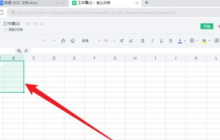
- 金山文档怎么合并单元格 金山文档合并单元格方法介绍
- wps文档合并在哪里?金山文档如何合并单元格?选中单元格选中需要合并的单元格。点击合并工具点击文档菜单的【合并】工具。点击合并居中点击弹出菜单的【合并居中】选项完成合并。
- 办公软件 . 软件教程 2270 2024-06-28 14:40:27
-

- WPS设置行间距为20磅的方法
- 在 WPS 中设置行间距为 20 磅的方法:选中要设置间距的文本段落。打开“段落”面板。选择“行距”,并悬停在“磅”选项上。选择“20 磅”选项。
- 办公软件 . 软件教程 4157 2024-06-28 08:31:24

PHP讨论组
组员:3305人话题:1500
PHP一种被广泛应用的开放源代码的多用途脚本语言,和其他技术相比,php本身开源免费; 可以将程序嵌入于HTML中去执行, 执行效率比完全生成htmL标记的CGI要高许多,它运行在服务器端,消耗的系统资源相当少,具有跨平台强、效率高的特性,而且php支持几乎所有流行的数据库以及操作系统,最重要的是